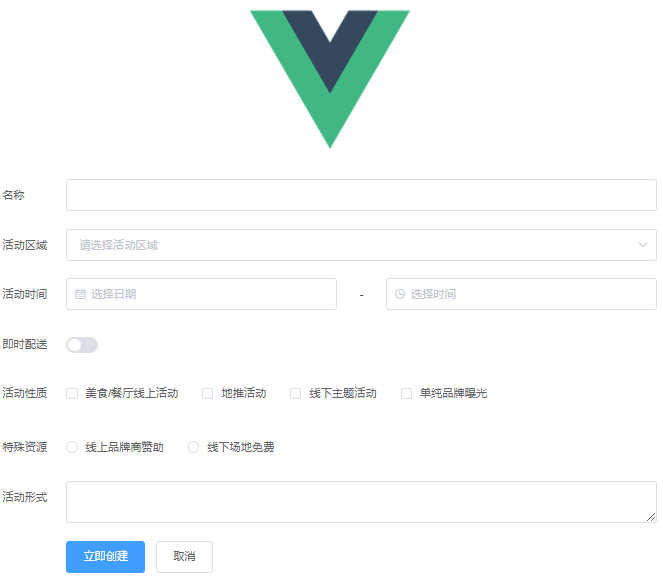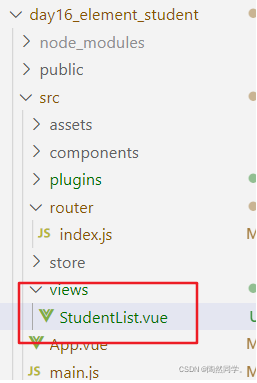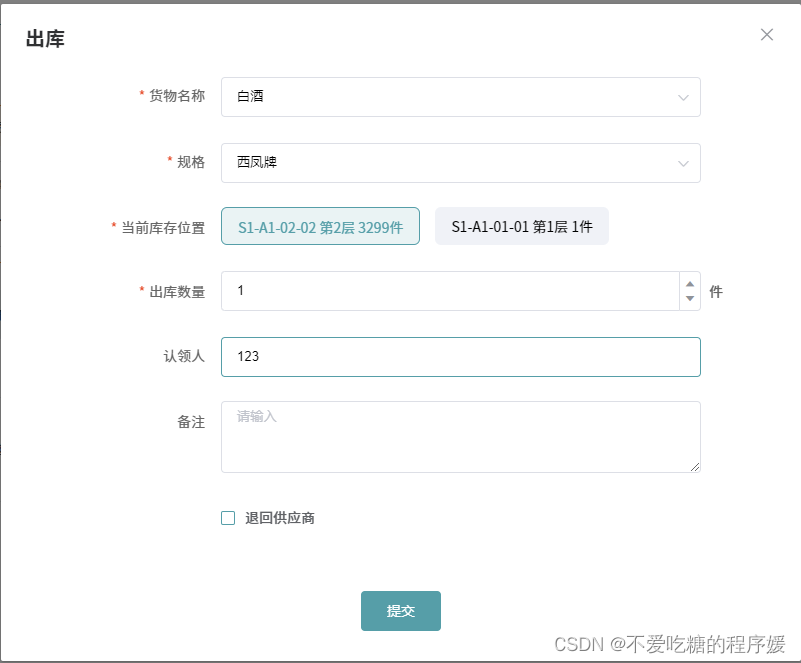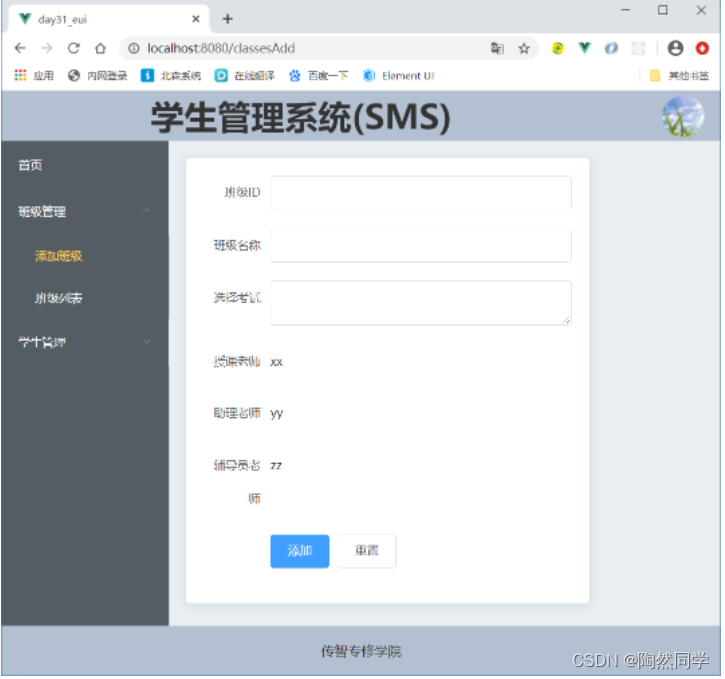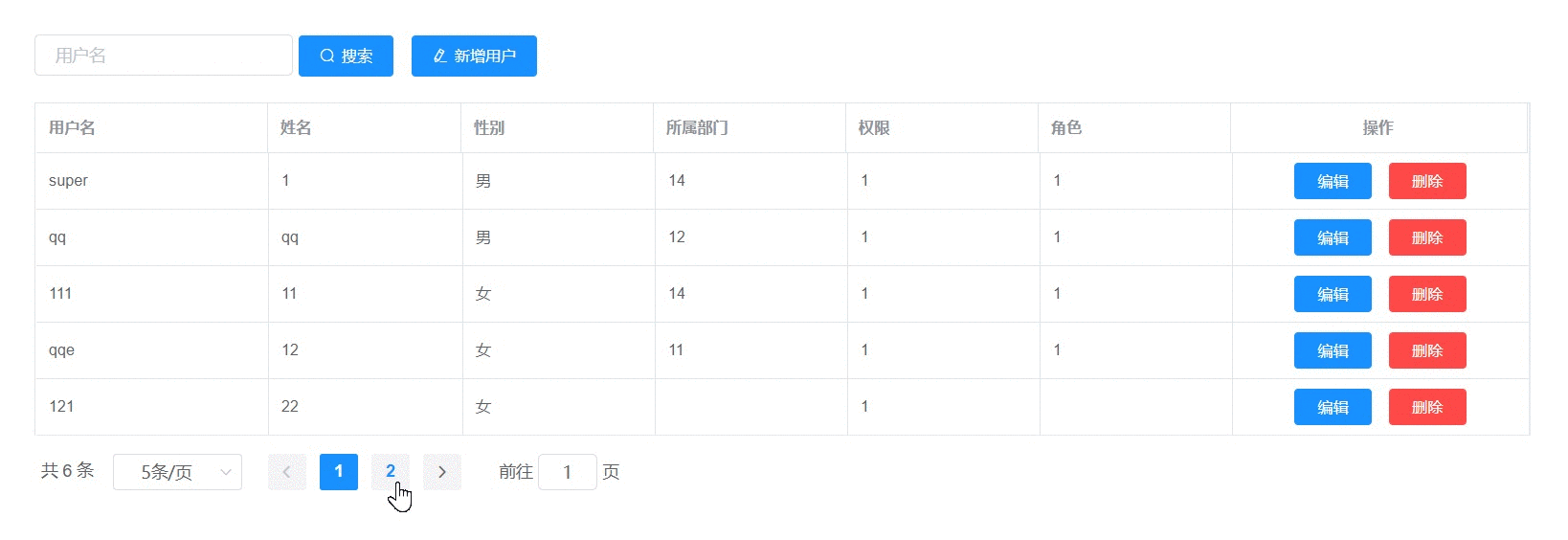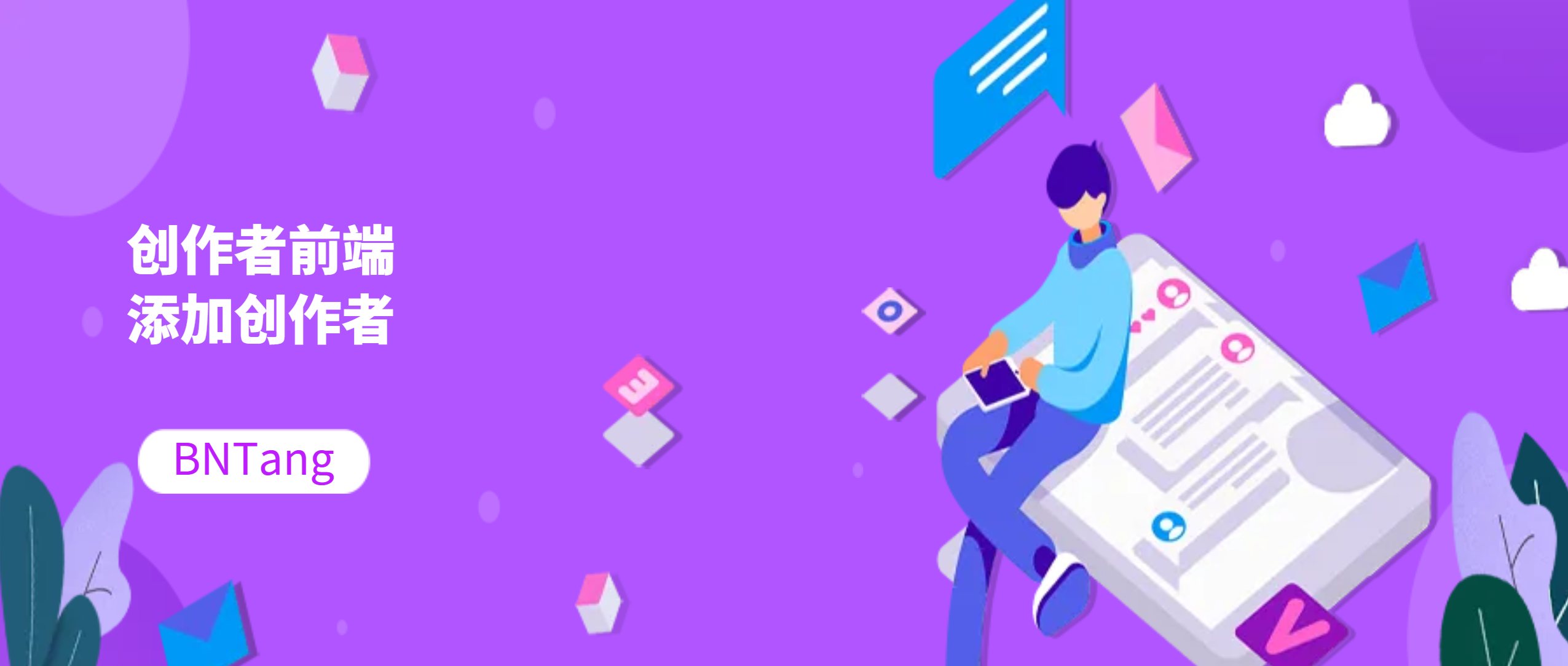itclanCoder
作者相关精选
JS如何使用隐藏控件为表单添加参数
前往小程序,Get更优阅读体验!
立即前往
JS如何使用隐藏控件为表单添加参数

itclanCoder
发布于 2023-02-26 06:57:13
发布于 2023-02-26 06:57:13
11.7K00
代码可运行
举报
运行总次数:0
代码可运行
前言
在一些前端动态网页的表单里,并不是所有的参数都需要填写或选择,有些需要隐藏起来,然后跟着小单一起提交传递给后台,发送到服务器端
那这个是怎么实现的呢
示例展示
具体示例,可见
https://coder.itclan.cn/fontend/js/24-hide-input-params/
01
原生js
对于不显示在界面上的元素,但在提交表单时,却又要携带上去,是有这种需求的,比如用户修改某件商品信息时,商品的id,商品的id并不是用户想要关心的
但是这个id又是数据库表格的标识,往往是一个必传的字段,因此使用隐藏变量把这个参数隐藏起来,可以很好的解决这个问题
具体如下代码所示
代码语言:javascript
代码运行次数:0
运行
AI代码解释
复制
// 展示表单参数的函数
function showParams() {
// 设置萤囊变量的值,这个值也可以通过标签的value指定
document.forms[0].myhidden.value = "我是隐藏的参数";
var str = "表单将提交的参数包括" // 定义字符拼接变量
// 拼接年份参数
str += '\n年份:'+document.forms[0].myyear.value;
// 拼接姓名参数
str += '\n姓名:'+document.forms[0].myname.value;
// 拼接隐藏参数
str += '\n隐藏变量'+document.forms[0].myhidden.value;
alert(str); // 展示字符拼接的值
}如下是html
代码语言:javascript
代码运行次数:0
运行
AI代码解释
复制
<input type="hidden" name="myhidden" />
年份:
<select name="myyear">
<option value="2022">2022</option>
<option value="2021">2021</option>
<option value="2022">2020</option>
<option value="2021">2019</option>
</select>
<br />
姓名: <input type="text" name="myname" />
<input type="button" value="提交" onclick="showParams()" />02
Vue版本实现
如下是vue方式实现,其实都是类似的
代码语言:javascript
代码运行次数:0
运行
AI代码解释
复制
<template>
<div class="wrap">
<el-form :inline="true" :model="formParams">
<el-form-item>
<el-input v-model="formParams.id" type="hidden" ></el-input>
</el-form-item>
<el-form-item label="姓名">
<el-input v-model="formParams.name" placeholder="请输入姓名"></el-input>
</el-form-item>
<el-form-item label="年份">
<el-select v-model="formParams.year" placeholder="请选择年份" @change="handleSelect">
<el-option v-for="item in formParams.options" :key="item.value" :label="item.label" :value="item.value"></el-option>
</el-select>
</el-form-item>
<el-form-item>
<el-button type="primary" @click="onSubmit">提交</el-button>
</el-form-item>
</el-form>
</div>
</template>
<script>
export default {
name: "hideInputParams",
data() {
return {
formParams: {
id: '我是隐藏携带的参数',
name: "",
year: "",
options: [
{
label: '2022',
value: '2022'
},
{
label: '2021',
value: '2021'
},
{
label: '2020',
value: '2020'
},
{
label: '2019',
value: '2019'
},
{
label: '2018',
value: '2018'
},
{
label: '2017',
value: '2017'
},
{
label: '2016',
value: '2016'
}
]
},
};
},
methods: {
handleSelect(val) {
console.log(val);
this.formParams.year = val;
},
onSubmit() {
console.log("submit!");
const {id,name,year} = this.formParams;
if(name && year) {
this.$alert(`id:${id},名字:${name},年份:${year}`, '提交的数据', {
confirmButtonText: '确定',
callback: action => {
this.$message({
type: 'info',
message: `action: ${ action }`
});
}
});
}else {
this.$message.error('名字或年份不能为空');
}
},
},
};
</script>
<style lang="scss" scoped>
.wrap {
text-align: center;
}
</style>总结
一些需要隐藏的表单参数控制,有时是需要传给后端的,传统的方法,隐藏表单的数据,然后在提交时,传递给后端,是一个比较常见的操作
本文参与 腾讯云自媒体同步曝光计划,分享自微信公众号。
原始发表:2023-01-10,如有侵权请联系 cloudcommunity@tencent.com 删除
评论
登录后参与评论
暂无评论
登录 后参与评论
推荐阅读
编辑精选文章
换一批
推荐阅读
vue10CRUD+表单验证
2.6K0
前端如何借助 AI 工具提升开发效率
1.2K2
vue如何二次封装一个高频可复用的组件
2.4K0
Element 入门教程
2.7K0
【学生管理系统】班级管理
2.9K0
Element Form表单含有嵌套的数据校验
3.3K0
相关推荐
ElementUI Form 表单
更多 >领券
腾讯云开发者

扫码关注腾讯云开发者
领取腾讯云代金券
Copyright © 2013 - 2025 Tencent Cloud. All Rights Reserved. 腾讯云 版权所有
深圳市腾讯计算机系统有限公司 ICP备案/许可证号:粤B2-20090059 深公网安备号 44030502008569
腾讯云计算(北京)有限责任公司 京ICP证150476号 | 京ICP备11018762号 | 京公网安备号11010802020287
Copyright © 2013 - 2025 Tencent Cloud.
All Rights Reserved. 腾讯云 版权所有
登录 后参与评论
4